Il n'est jamais trop tard pour savoir ce qu'est FLAC
Rien ne peut être plus relaxant que d'écouter vos musiques favorites en utilisant un lecteur audio, comme les téléchargements intelligents, les tablettes, les iPod, etc. Aujourd'hui, certains sites de diffusion de musique comme Tidal se chargent de la lecture FLAC, qui donne une qualité sonore supérieure à celle même du MP3. Cependant, les fichiers FLAC ne sont pas compatibles avec les appareils et prennent un espace de stockage important. Alors, ce guide vous renseignera sur ce qu'est un fichier FLACet les meilleures méthodes pour le convertir en d'autres formats d'audio acceptables.
- Partie 1. Qu'est-ce que FLAC
- Partie 2. Meilleur convertisseur FLAC pour convertir des fichiers FLAC dans tous les formats
- Partie 3. 8 Convertisseurs de vidéo FLAC recommandés pour Windows et Mac
Partie 1. Qu'est-ce que FLAC
Alors, que sont les fichiers audio FLAC ? FLAC (Free Lossless Audio Codec) est un format d'audio qui utilise une compression sans perte. Il comporte une extension de fichier .flac et est compressé sans aucune perte de qualité, tout comme les formats WMA et ALAC. De plus, FLAC compresse un fichier audio à environ 60 % de sa taille d'origine
De nos jours, les fichiers FLAC peuvent être lus sur presque tous les appareils. Et comme je l’ai dit, même les plateformes populaires de diffusion musicale trouvent sa qualité sonore supérieure tout à fait irrésistible. Par exemple, Tidal de JAY-Z diffuse de la musique au format FLAC, qui peut atteindre 1 411 kbps. C'est environ 4x ce que le MP3 peut offrir.
Malheureusement, FLAC a tendance à prendre un peu plus d'espace de stockage que les codecs audio tels que MP3 et AAC. De plus, ce n'est pas universellement acceptable, comme le format MP3. Ainsi, l'option la plus intelligente consiste à installer un convertisseur FLAC sur votre ordinateur.
Partie 2. Meilleur convertisseur FLAC pour convertir des fichiers FLAC dans tous les formats
Wondershare UniConverter est le meilleur convertisseur de vidéo sur Mac et PC. C'est rapide, simple (grâce à la fonction glisser-déposer) et offre beaucoup d'options d'édition. Ici, les utilisateurs peuvent convertir des fichiers FLAC en plus de 10 formats d'audio, y compris MP3, M4R, AU, AAC, et ainsi de suite. Il peut également éditer des fichiers audio en coupant, fusionnant et ajustant le volume. Et si vous voulez graver votre fichier FLAC sur un CD, Wondershare UniConverter peut également le faire sans perte.
Wondershare UniConverter - Meilleur convertisseur d'audio
- Convertisseur FLAC facile à utiliser grâce à la fonction glisser-déposer.
- Convertissez les fichiers de films présélectionnés optimisés pour presque tous les appareils.
- Téléchargez des vidéos depuis des sites populaires comme YouTube, Dailymotion, Vevo, etc.
- La vitesse de conversion du programme est 90 fois plus rapide que tous les convertisseurs conventionnels.
- Éditez, améliorez et personnalisez vos fichiers vidéo.
- Téléchargez/enregistrez des vidéos provenant de YouTube et de 10 000 autres sites de partage de vidéos.
- Boîte à outils polyvalente combine des métadonnées vidéo, créateur de GIF, compresseur de vidéo et enregistreur d’écran.
- Systèmes d’exploitation pris en charge : Windows 10/8/7, macOS 11 Big Sur, 10.15, 10.14, 10.13, 10.12, 10.11, 10.10, 10.9, 10.8, 10.7, 10.6.
Étape 1 Chargez les fichiers FLAC.
Après avoir exécuté cette application sur votre Mac/PC, déposez votre fichier FLAC dans la fenêtre Convertisseur ou cliquez sur pour  importer des vidéos. Notez que l'UniConverter accepte la conversion FLAC par lots.
importer des vidéos. Notez que l'UniConverter accepte la conversion FLAC par lots.
![]()
Étape 2Choisissez un format.
Ensuite, cliquez sur Format de sortie > Audio > choisissez un préréglage audio. Si vous êtes un utilisateur d'iDevice, sélectionnez l'option MP3 ou AAC pour une lecture plus fluide. Mieux encore, sélectionnez MP3 pour une meilleure lecture sur n'importe quel appareil.
![]()
Étape 3 Convertissez FLAC dans un autre format.
Définissez maintenant le chemin du dossier/ de destination audio, puis cliquez sur Démarrer tout Wondershare FLAC Converter transcodera vos fichiers FLAC en un autre format d'audio en quelques secondes. C'était sans effort.
![]()
Partie 2. 8 Convertisseurs de vidéo FLAC recommandés pour Windows et Mac
Je sais que certains d'entre vous voudront peut-être faire la conversion de vos fichiers FLAC en déplacement utilisant vos gadgets mobiles comme les téléphones intelligents et les tablettes. Eh bien, obtenez une connexion Internet fiable et un site Web mis à jour avant d'utiliser ces magnifiques sites de conversion FLAC :
1. Convertio
Vous êtes à la recherche d'un site Web qui peut convertir n'importe quel format de fichier ? Choisissez Convertio. C'est un site simple, bien organisé et doté d'une interface propre et sans publicité. C'est, en fait, une raison suffisante pour choisir Convertio puisque la plupart des convertisseurs d'audio en ligne sont chargés de publicités. Cela mis à part, Convertio peut transcoder FLAC en MP3, DTS, WMA, WAV, AIFF et plus de 20 autres formats d'audio. Vous pouvez également transcoder entre les formats d'image, de vidéo, de document, de présentation, de police et de livre électronique. Cependant, les utilisateurs gratuits de Convertio n'obtiendront que 100 Mo seulement.
Avantages :
- Facile à utiliser.
- Téléchargement et conversion rapides.
- Plusieurs formats audio pris en charge.
Inconvénients :
- Petite taille d'importation.
- Pas de fonctionnalités d'édition d'audio.
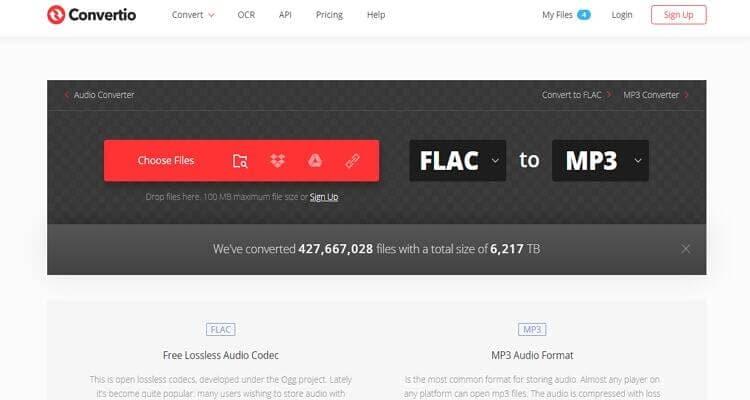
2. Zamzar
Zamzar est un convertisseur FLAC en ligne de première classe qui se charge de jusqu'à 1200 formats de vidéo/audio/image. L'interface est suffisamment claire et simpliste, avec trois étapes numérotées pour vous aider à convertir FLAC sans effort. Ici, vous transcoderez FLAC en AAC, MP3, OGG, M4R, WAV, AC3 et M4A. Mieux encore, Zamzar est disponible en français, anglais, italien, allemand et espagnol. Mais malheureusement, il a une petite taille de conversion de 200M.
Avantages :
- Vitesse de conversion rapide.
- Un nombre décent de formats d'audio.
- Facile à utiliser.
Inconvénients :
- Aucun outil d'édition audio.
- Petite taille d'importation.
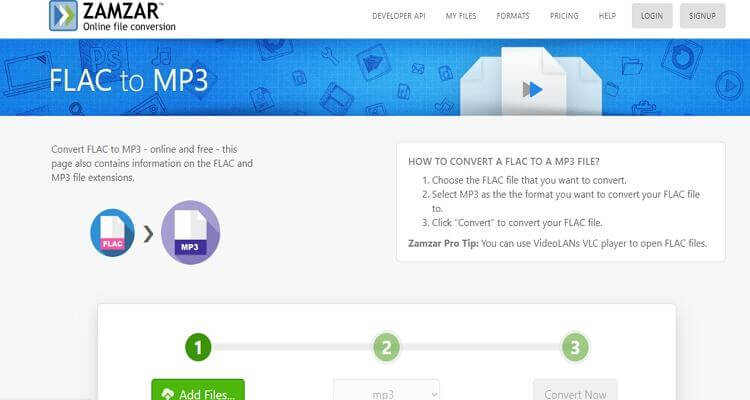
4. Online-Convert
Online-Convert, qui se charge du transcodage de FLAC en plusieurs formats, donne aux «grands» garçons de cette liste une course pour leur argent. Ici, vous allez changer les fichiers FLAC en MP3, AAC, APE, WAV, M4R, etc. Il permet également de télécharger des fichiers FLAC à partir d'un stockage cloud tel que Google Drive, Dropbox, ou même le téléchargement à partir d'Internet directement. Et contrairement aux autres options, il se charge de l'édition audio. Cependant, Online-Convert se charge du transcodage de fichiers jusqu'à 200 Mo uniquement.
Avantages :
- Se charge de l'édition d'audio.
- Convertit FLAC en différents formats.
- Facile à utiliser.
Inconvénients :
- Processus de téléchargement lent.
- Petite taille d'importation.
- Interface infestée de publicités.
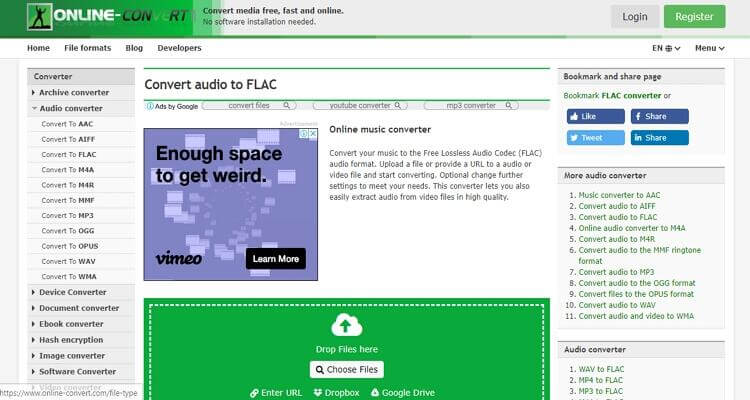
5. FreeFileConvert
Un autre convertisseur FLAC en ligne haut de gamme est FreeFileConvert, qui est assez rapide pour convertir plusieurs fichiers FLAC. Les utilisateurs peuvent convertir jusqu'à 5 fichiers FLAC simultanément sur l'espace de conversion gratuit de 300 Mo. Vous pouvez encoder FLAC en WAV, WMA, MP3, AAC, CAF et de nombreux autres formats audio. D'un autre côté, l'interface de FreeFileConvert est chargée de publicité. Mais encore une fois, c'est un merveilleux logiciel gratuit à avoir.
Avantages :
- Téléchargement et conversion rapides.
- Télécharge des fichiers depuis le cloud.
- Télécharge des fichiers depuis le cloud.
Inconvénients :
- Ad-infesté.
- Il a une taille de téléchargement limitée.
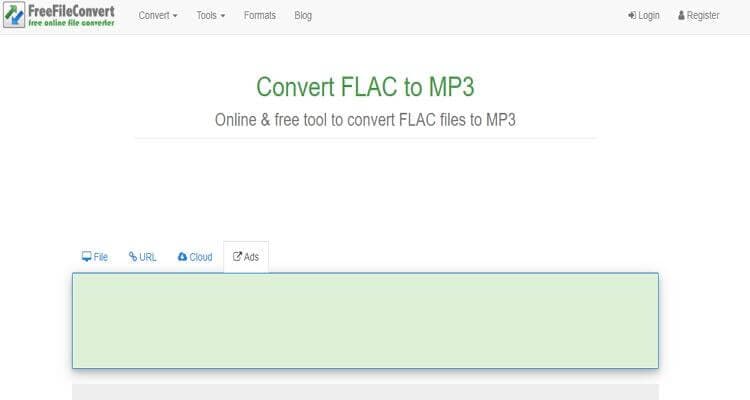
6. Onlineconvertfree
Sur cette plateforme en ligne, les utilisateurs convertiront FLAC en MP3, M4R, AAC, ADTS, AMR, OGG et autres formats d'audio populaires. Il est également livré avec des convertisseurs pour les vidéos, les documents, les archives, les images et les livres électroniques. De plus, vous pouvez lire le site en français, polonais, chinois, italien, japonais, anglais et autres langues universelles. Faites juste attention aux publicités.
Avantages :
- Programme rapide.
- Facile à utiliser.
- Prise en charge de plusieurs formats audio.
Inconvénients :
- Taille de téléchargement de 200 Mo.
- Ad-infesté.
- Pas de fonctionnalités d'édition d'audio.
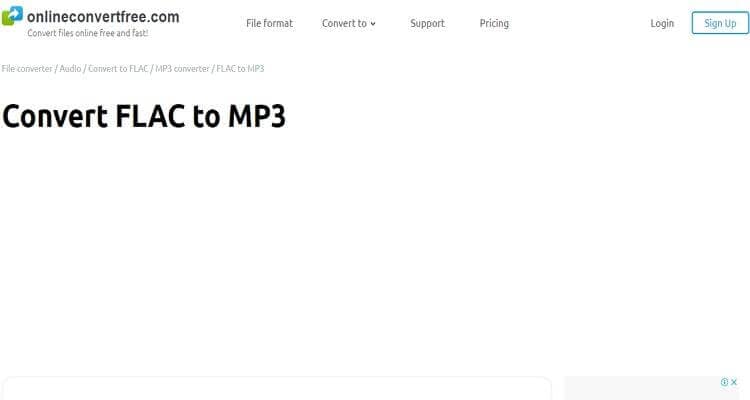
7. FreeConvert
Ce convertisseur en ligne gratuit permet aux utilisateurs de transcoder des fichiers FLAC au format MP3 sans effort, sans perte de qualité. Il permet également de convertir par lots de FLAC en MP3. Il peut également encoder FLAC en WMA, AMR, AAC, iPhone Audio, iPad Audio, Android Audio, iPod Audio, etc. Et oui, n'oubliez pas de vérifier également les différents formats de vidéo pris en charge. Du mauvais côté, ce site est chargé de publicités et offre jusqu'à 1 Go d'espace de conversion gratuit.
Avantages :
- Interface utilisateur simple.
- Se charge du traitement par lots.
- Se charge de plusieurs formats.
Inconvénients :
- Les publicités sur l'interface.
- Il a une taille de téléchargement limitée.
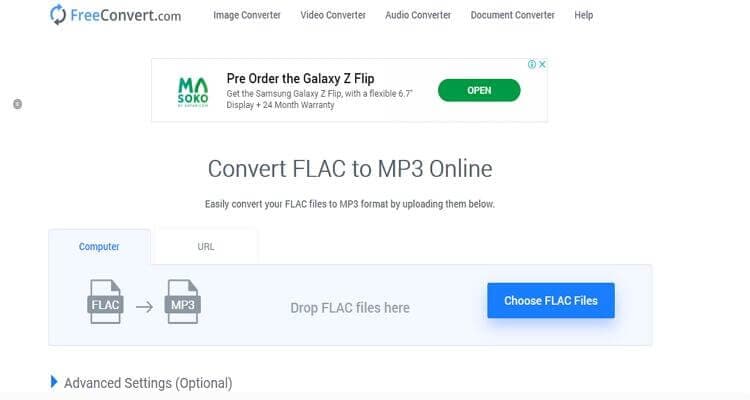
8. ConvertFiles
Enfin, nous avons ConvertFiles, qui est un convertisseur de fichiers décent. C'est parce qu'il convertit FLAC en AAC, WAV, WMA, M4A, etc. Et après le processus d'encodage, ConvertFiles permet aux utilisateurs de partager les fichiers convertis avec une adresse e-mail. De plus, vous pouvez transcoder n'importe quelle image, vidéo, archive, document et fichier eBook. Mais malheureusement, ConvertFiles ne peut pas gérer les fichiers audio de plus de 250 Mo.
Avantages :
- Interface utilisateur simple.
- Se charge de plusieurs formats.
- Vitesse de conversion élevée.
Inconvénients :
- Interface chargée de publicité.
- Petite taille d'importation.
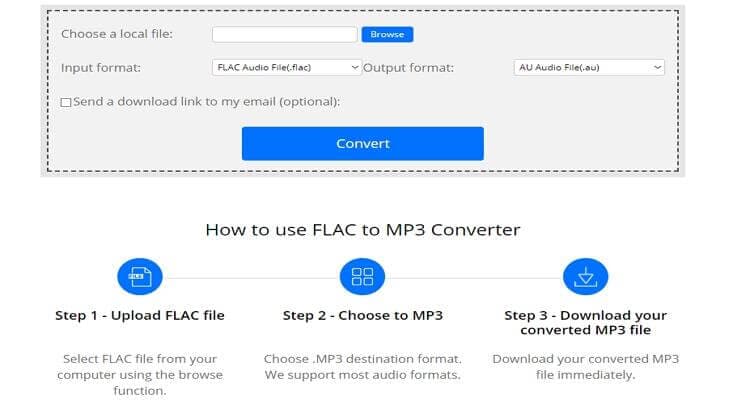
Ce sont les meilleurs convertisseurs FLAC dont vous pouvez profiter gratuitement. Ils sont également rapides et simples à comprendre. Mais pour éviter les limitations telles que la petite taille de téléchargement et l'interface chargée de publicités, téléchargez Wondershare UniConverter.
Autres Formats
- Télécharger Télécharger
- 1. Convertir autres formats en MP4+
-
- 1.1 Convertir films en mp4
- 1.2 Convertir XVID en MP4
- 1.3 Convertir WTV en MP4
- 1.4 Windows movie maker en mp4
- 1.5 RMVB en MP4 Convertisseur
- 1.6 Convertir RMVB/RM en MP4
- 1.7 Convertir OGV en MP4
- 1.8 Convertir mswmm en mp4
- 1.9 Convertir DAT en MP4
- 1.10 Convertir un Fichier GIF en MP4
- 1.11 Dailymotion en MP4
- 1.12 Convertir DAT en MP4 en ligne
- 2. Convertir autres formats en AVI+
- 3. Convertisseur d'autres formats +
-
- 3.1 Comment couper fichiers FLV
- 3.2 Compresser les fichiers FLV
- 3.3 4K VS 1080P
- 3.4 Convertir WMV en iPhone
- 3.5 Convertir l'audio de AC3 vers AAC
- 3.6 Meilleurs lecteurs torrent
- 3.7 Comment lire des fichiers M4V
- 3.8 Importation de FLV dans iMovie
- 3.9 5 Avis sur le Convertisseur MXF
- 3.10 Convertir M4V en MP4 en Handbrake
- 3.11 Conversion de M4V en VOB
- 3.12 Convertisseur M4V en MP3
- 3.13 Importer M4V dans iMovie
- 3.14 Convertir Facilement des Fichiers M4V
- 3.15 Convertir un CD en MP3 iTunes
- 3.16 Convertir livre audio iTunes M4B en MP3
- 3.17 Ajouter des Métadonnées à Vidéo M4V
- 3.18 Convertir AAC en MP3 dans iTunes
- 3.19 Convertir VOB en MPEG
- 3.20 9 lecteurs vidéo gratuits au format de fichier FLV
- 3.21 Convertir un fichier TXT en fichier SRT
- 3.22 Convertir les vidéos en n'importe quel format
- 3.23 Alternative sur windows media player
- 3.24 Vidéos non lues-sur iPhone
- 3.25 Convertir Vidéo en JPG
- 3.26 Convertir Mono en Stéréo
- 3.27 Convertisseur Stéréo/Mono
- 4. Convertisseur des formats populaires +
-
- 4.1 Convertir un DVR en MPEG
- 4.2 Importer un fichier FLV dans Adobe Premiere
- 4.3 Editer FLV dans Windows Movie Maker
- 4.4 Passer de FLV à Sony Vegas Pro
- 4.5 Convertir FLV en Final Cut Pro sur Mac
- 4.6 Insérer FLV dans présentation PowerPoint
- 4.7 10 Convertisseurs FLV
- 4.8 Convertir M4V en MPG
- 4.9 8 Convertisseurs M4V pour IOS
- 4.10 Convertir M4V sur Mac
- 4.11 Convertir Vidéo en Texte
- 4.12Convertisseurs M4P en ligne
- 4.13 TOP 5 Convertisseur
- 4.14 Convertir vidéo par lots
- 4.15 Convertir SF2 en WAV
- 4.16 Convertir VOB
- 4.17 Convertir YouTube en iTunes
- 4.18 Convertir vidéo pour Instagram
- 4.19 Importer vidéo Youtube sur iMovie
- 4.20 Partager vidéo iMovie sur Instagram
- 4.21 Convertir vidéos Vimeo en Instagram
- 4.22 Convertir Soundcloud en WAV
- 4.23 Convertisseurs SVG
- 4.24 Convertisseurs vidéo IGTV
- 4.25 Convertisseurs vidéo iPod
- 4.26 Top 3 des lecteurs M4P
- 4.27 Transcription vidéo en texte
- 4.28 Convertir URL en MP4
Tous les sujets
- Conseils pour Outils d'IA
-
- Conseils pour Améliorateur Vidéo IA
- Conseils pour Améliorateur Image IA
- Conseils pour Créateur de Miniatures IA
- Conseils pour Générateur de sous-titres IA
- Conseils pour Traducteur de Sous-titres IA
- Conseils pour Détection de Scène
- Conseils pour Générateur de Scripts IA
- Conseils pour Vidéo IA
- Conseils pour Image IA
- Conseils pour Text to Speech
- Utilisateurs de caméra
- Photographes
- Cinéphiles
- Passionnés de voyage
- Utilisateurs éducatifs
- Plus de solutions
Votre boîte à outils vidéo complète



Pierre Dubois
staff Editor